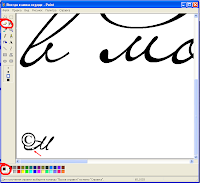-Рубрики
- Фотошоп (318)
- Клипарт (145)
- Уроки по фотошоп (104)
- Футажи (48)
- АЛИЕН СКИН (5)
- Paint Net (5)
- Star Filter Pro. (4)
- Paint (4)
- коллажи (2)
- Picasa (2)
- Интересные программы (226)
- Про шоу Продюссер (36)
- DP Animation Maker (8)
- Онлайн ФШ"Эдитор" (8)
- Aleo Flash Intro Banner Maker . (1)
- Компьютер для "чайников" (162)
- Закладки (57)
- Уроки по освоению компьютера (31)
- От простого к сложному (23)
- Избавляемся от вирусов (17)
- Если компьютер стал тормозить (15)
- HTML теги (7)
- Слайд-шоу (7)
- Поэзия (123)
- Будь здоров (98)
- Уроки для начинающих на Лиру (79)
- Музыка (60)
- Инструментальная (13)
- Релакс (13)
- Звуки живой природы (10)
- Тибетские чаши (звуковые вибрации) (9)
- Для души (5)
- Китайская лечебная музыка (3)
- Гитара (3)
- Флейта (2)
- Саксофон (2)
- Кулинария (52)
- Выпечка (11)
- Заготовки (8)
- Мясные блюда (7)
- Салаты (7)
- Первые блюда (6)
- Блюда в горшочках (4)
- Холодные закуски (3)
- Блюда из овощей (2)
- Напитки (1)
- Грибная кулинария (1)
- Пловы (1)
- Открытки (45)
- Анимация (6)
- Флеш-открытки (6)
- Со Светлой пасхой (6)
- Новогодние (6)
- Цветы (5)
- 8 марта (4)
- Для друзей (4)
- День Св.Валентина (3)
- С днем рождения (3)
- Крещение Господне (2)
- Старый Новый год (1)
- С рождеством (1)
- Рамочки (42)
- 1000 мелочей (41)
- Религия (37)
- Юмор (30)
- Красивые пейзажи (30)
- Красивые фото (17)
- Кройка и шитье (27)
- Женщинам на заметку (27)
- Вязание (27)
- Спицы (23)
- Притчи (23)
- Домашнее виноделие (20)
- Комментики (20)
- О МАМЕ (стихи,песни) (19)
- Aleo Flash (12)
- Анимашки (11)
- Смайлики (8)
- Сад,огород (5)
- Подводный мир (4)
- Ветеринария (2)
- Музыкальные открытки (2)
- Сценарии, тосты (1)
- Видео (1)
- (0)
-Музыка
- Джо Дассен-Если бы не было тебя
- Слушали: 43107 Комментарии: 0
- Je te souhaite — Natasha St-Pier
- Слушали: 21739 Комментарии: 0
- Ernesto Cortazar - Blue Waters
- Слушали: 12066 Комментарии: 0
- ПУТЕШЕСТВИЕ в АСТРАЛЬНЫЙ МИР - ОЧИЩАЕТ от АНАХАТА чакры до САХАСРАРА чакры
- Слушали: 64747 Комментарии: 0
- Фаусто Папетти
- Слушали: 20 Комментарии: 0
-Поиск по дневнику
-Подписка по e-mail
-Статистика
Серия сообщений "Paint ":Выбрана рубрика Paint .
Часть 1 - Уменьшаем вес картинки через Паинт
Часть 2 - Покадровые картинки на Паинт
Часть 3 - Уроки по программе Paint
Часть 4 - Сделать готовые надписи цветными
Соседние рубрики: Футажи(48), Фильтры, плагины(0), Уроки по фотошоп(104), коллажи(2), Клипарт(145), АЛИЕН СКИН(5), Star Filter Pro.(4), Picasa(2), Paint Net(5)
Другие рубрики в этом дневнике: Юмор(30), Фотошоп(318), Уроки для начинающих на Лиру(79), Сценарии, тосты(1), Смайлики(8), Сад,огород(5), Религия(37), Рамочки(42), Притчи(23), Поэзия(123), Подводный мир(4), Открытки(45), О МАМЕ (стихи,песни)(19), Музыкальные открытки(2), Музыка(60), Кулинария(52), Кройка и шитье(27), Красивые пейзажи(30), Компьютер для "чайников"(162), Комментики(20), Интересные программы(226), Женщинам на заметку(27), Домашнее виноделие(20), Вязание (27), Видео(1), Ветеринария(2), Будь здоров(98), Анимашки(11), Aleo Flash(12), 1000 мелочей(41), (0)
Уменьшаем вес картинки через Паинт |
Это цитата сообщения SvetlanaT [Прочитать целиком + В свой цитатник или сообщество!]
|
|
|
Покадровые картинки на Паинт |
Это цитата сообщения SvetlanaT [Прочитать целиком + В свой цитатник или сообщество!]
У нас есть на компе замечательный графический редактор Paint.
С ним можно делать различные красивые картинки. Вот такая Is LOVE-ка у меня получилась.

ЗДЕСЬ далее...
|
|
Уроки по программе Paint |
Это цитата сообщения Ваша_ТАНЯ_идущая_по_Судьбе [Прочитать целиком + В свой цитатник или сообщество!]

|
Серия сообщений "PAINT и PAINT.net ":
Часть 1 - МЕТОДИКА РАЗВОРОТА КАРТИНКИ в программе Paint
Часть 2 - как СДЕЛАТЬ НАДПИСЬ на КАРТИНКЕ
...
Часть 23 - редактор Paint.Net
Часть 24 - УРОКИ по стандартной программе PAINT
Часть 25 - уроки по стандартной компьютерной программе PAINT
Серия сообщений "Blogger*a БЛОКНОТ":
Часть 1 - как СОХРАНИТЬ КАРТИНКУ на свой комп
Часть 2 - фоны для Вас
...
Часть 15 - Blogger сменить фавикон
Часть 16 - формула рамки текст поднимается вверх
Часть 17 - уроки по стандартной компьютерной программе PAINT
Часть 18 - БЛОКНОТ Blogger*a - УРОКИ для Вас
Серия сообщений "МОИ ПОДСКАЗКИ":
Часть 1 - как СОХРАНИТЬ КАРТИНКУ на свой комп
Часть 2 - фоны для Вас
...
Часть 15 - ЯНДЕКС фотки-2
Часть 16 - УРОКИ по стандартной программе PAINT
Часть 17 - уроки по стандартной компьютерной программе PAINT
|
|
Сделать готовые надписи цветными |
Это цитата сообщения Алла_Курносова [Прочитать целиком + В свой цитатник или сообщество!]
Цитата:http://marina-abramova.blogspot.ru/ Можно маленький вопросик: как сделать ваши надписи цветными?
Есть много графических редакторов, позволяющих поменять цвет у рисунка, и многие уже не представляют своего творчества без них.
Но сегодня я напомню вам о возможности раскрасить надпись без сложных (или недоступных) кому-то Photoshop и Corel. На помощь нам придет обычная, встроенная в стандартную комплектацию Windows программа Paint.
Берем надпись, которую хотим раскрасить:
И открываем его в программе Paint.
первое, что хочется вам сделать - стереть мой знак на картинке, не правда ли?
В наборе инструментов выберите Ластик . Щелкните ширину ластика под набором инструментов. Если очищаемую область требуется залить цветом, отличным от текущего цвета фона, щелкните нужный цвет на палитре правой кнопкой мыши. Перетащите указатель по области, которую требуется очистить.В качестве цвета ластика используется текущий цвет фона (нижний в выбранной паре цветов, здесь - белый).
Чтобы выбрать другой цвет фона, щелкните цвет на палитре правой кнопкой.
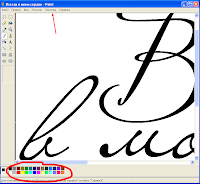 После этого приступим к раскрашиванию...
После этого приступим к раскрашиванию...
Чтобы задать основной цвет, щелкните цвет на палитре левой кнопкой мыши.
Чтобы задать цвет фона, щелкните цвет на палитре правой кнопкой мыши.
Используемые по умолчанию основной цвет и цвет фона отображаются слева от палитры.
В верхнем квадрате отображается основной цвет.
В нижнем квадрате отображается цвет фона.
 Если в предложенной палитре нет нужного вам цвета, добавьте его с помощью режима "Палитра".
Если в предложенной палитре нет нужного вам цвета, добавьте его с помощью режима "Палитра".
В наборе инструментов выберите Заливка .
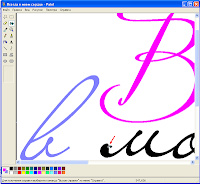 Щелкните элемент, цвет которого требуется изменить: левой клавишей мышки, если цвет выбранный вам верхним (у меня - розовый), и правой мышкой, если нижний" цвет (у меня - фиолетовый)...
Щелкните элемент, цвет которого требуется изменить: левой клавишей мышки, если цвет выбранный вам верхним (у меня - розовый), и правой мышкой, если нижний" цвет (у меня - фиолетовый)...
Если данная линия является частью фигуры, цвет всех соединенных с ней вертикальных и горизонтальных линий также изменится.
Для того чтобы при изменении цвета линии не затронуть прилегающую область рисунка, можно увеличить изображение, выбрав в меню Вид команду Масштаб, а затем Крупный или Другой.
Если вас устраивает результат, не забудьте сохранить его, лучше всего воспользоваться для этого режимом "Сохранить как...", чтоб создать копию картинки, не нарушая архивного оригинала.
Единственный минус такого раскрашивания - фон картинки становится белым, а не прозрачным. Может и можно годе-то тут это обойти, но я не нашла..
Если мои объяснения окажутся вам полезными, буду рада...
P.S. мне пришло письмо от Татьяны, в котором она делится мыслями. как сохранить фон прозрачным:
У меня сохранилось автоматически в программе PNG, но иногда нужно выбирать программу самостоятельно.
Желаю творческих успехов!
--
Татьяна Тунитовская
 творите и наслаждайтесь,
творите и наслаждайтесь,
всегда ваша
![]()
|
|
| Страницы: | [1] |